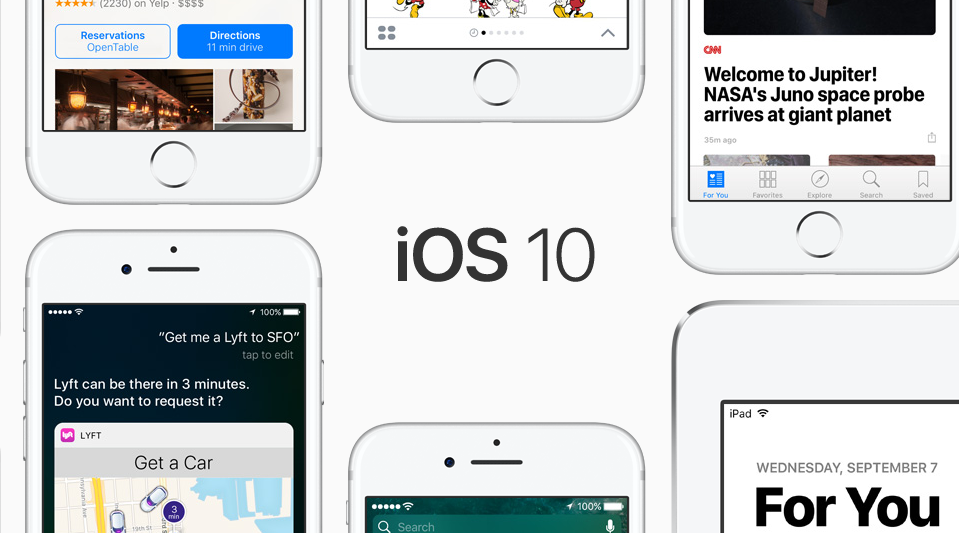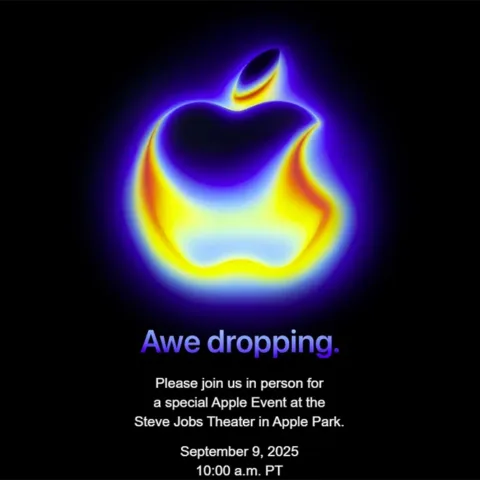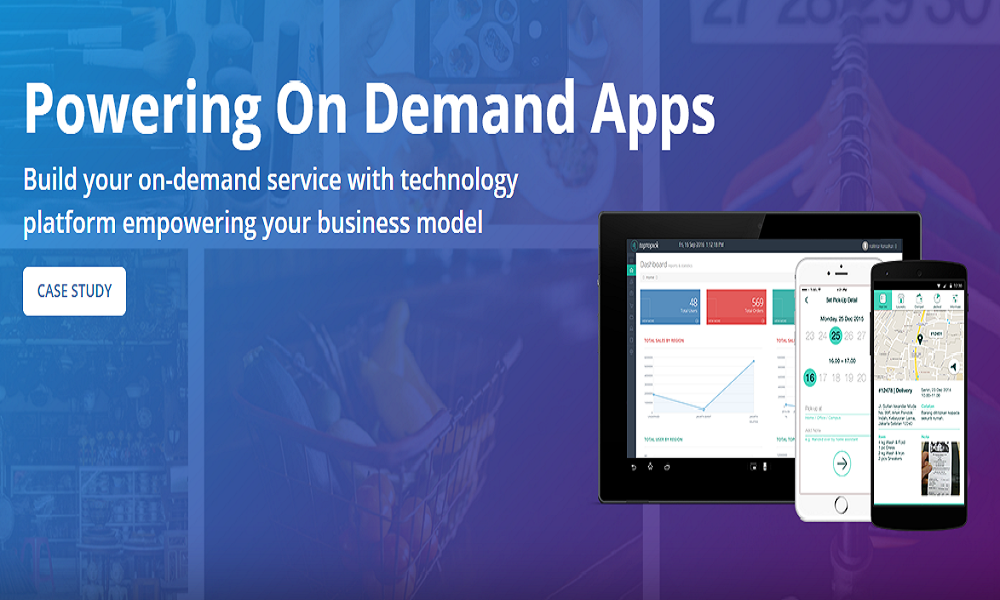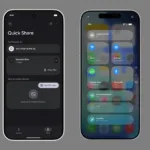Semakin meriah, itulah salah satu gambaran iMessage di iOS 10. Selain menambahkan stiker dan gambar gerak yang dapat diunduh melalui App Store, Apple juga memberikan efek bubble serta animasi layar penuh pada pengiriman pesan. Keduanya bisa digunakan secara langsung tanpa harus mengaktifkan pengaturan apapun.
Cara menggunakannya pun mudah, seperti ini caranya:
Menggunakan efek bubble dan fullscreen di iMessage iOS 10


- Buka aplikasi Messages
- Pilih penerima pesan
- Tulis pesan yang akan dikirimkan lewat iMessages
- Tekan dan tahan pada tombol panah ke atas yang digunakan untuk mengirim pesan
- Akan muncul dua tab Bubble dan Screen, selanjutnya Anda bisa memilih untuk menggunakan efek gelembung ataupun layar penuh
- Tekan tombol panah ke atas sekali lagi untuk mengirimkan pesan
Ada 4 efek gelembung pesan di iMessage, Slam, Loud, Send with Gentle dan Invisible Ink. Yang paling menarik menurut saya adalah Invisible Ink, di fitur ini Anda bisa mengirim pesan rahasia yang akan ditutupi dan hanya bisa dibuka ketika sang penerima mengusap pada bubble chat dengan efek tersebut. Untuk fullscreen effect ada 5 pilihan yang bisa kamu gunakan.
Sayangnya, animasi serta efek layar penuh ini tidak bisa Anda nikmati apabila pengaturan Reduce Motion diaktifkan untuk saat ini. Ke depannya Apple akan memberikan pengaturan tambahan Auto Play iMessage Effects yang bisa diaktifkan berbarengan dengan Reduce Motion sehingga Anda tetap bisa menikmati efek iMessage.
Pada iOS 10.1 beta 2 yang saya uji coba, pilihan Auto Play iMessage Effects ini sudah tersedia. Semoga update iOS 10.1 tak lama lagi dikeluarkan oleh Apple. Oh ya, bagi Anda yang sudah terdaftar dalam program uji coba iOS versi publik beta, Anda bisa mencicipinya sekarang juga. Langsung login ke situs Apple Beta Software Program untuk mengunduhnya.
Semoga saja nanti ke depannya, Apple akan menambahkan efek-efek yang lebih banyak lagi di versi iOS selanjutnya. Atau mungkin mengizinkan para pengembang untuk membuat fullscreen effect dan mengunggahnya ke App Store.
Sudah mencoba efek iMessage ini? Apa pendapat Anda?